
On vaihtoehto, jota kaikki käyttäjät eivät tiedä ja jonka avulla voimme suorittaa organisaation mieltymyksemme mukaan Mac-tietokoneemme Järjestelmäasetuksissa. Ilmeisesti monet teistä tietävät jo tavan, jolla voimme liikkua, järjestys aakkosjärjestyksessä tai jopa piilota vaihtoehdot, jos emme koskaan käytä niitä, mutta tänään aiomme näyttää sen kaikille niille uusille käyttäjille tai yksinkertaisesti niille, jotka eivät tienneet tätä vaihtoehtoa.
Ensimmäinen asia, joka meidän on tehtävä, on tietokoneellamme joko -valikon kautta tai suoraan Lauchpadista. Kun ikkuna on auki, menemme ylempään valikkovalikkoon ja napsauta vaihtoehtoa näyttö. Sieltä löydämme vaihtoehdon Personoida, napsauta ja valinta ilmestyy suoraan kaikkien käytettävissä olevien työkalujen viereen. Tämän avulla voimme piilottaa nämä vaihtoehdot, joita emme käytä Macissamme ja kun olemme poistaneet valinnat niistä, joita emme halua (poistamalla tarkistus), napsauta OK ja siinä kaikki.

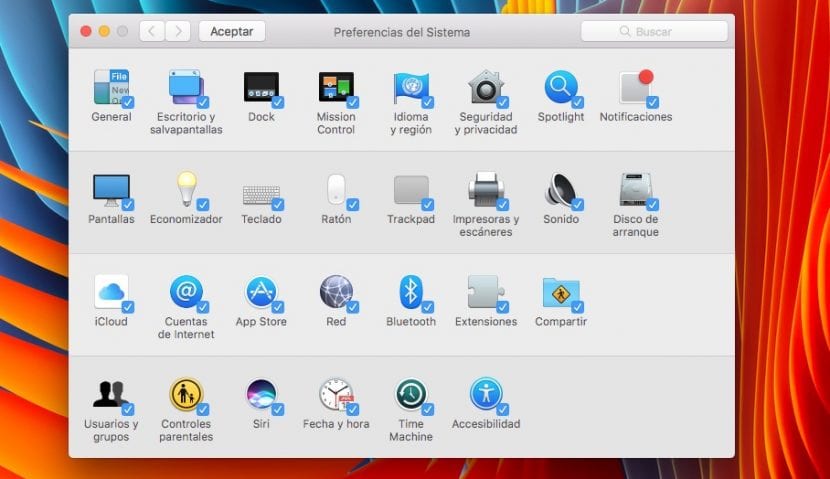
Nyt valitsemattomat sovellukset eivät näy suoraan ikkunassa, kun avaamme sen. Jos haluamme, että ne näkyvät jälleen, meidän on yksinkertaisesti oltava Suorita samat vaiheet, mutta päinvastoin, avaat Järjestelmäasetukset> Näyttö> Mukauta ja merkitsemme ne uudelleen.
Toinen käytettävissä oleva vaihtoehto on järjestää työkalut suoraan Luokittain, miten ne tulevat oletuksena tai Aakkosjärjestys. Joka tapauksessa kyse on kosketuksen lisäämisestä tähän asetuspaneeliin, jota käytämme usein tehtävien suorittamiseen Macissa.